「YouTuberになりたい」
と別に思ったわけではないけれど、かんたんな動画編集ができるくらいのノートパソコンがほしいので調べてみたところ、高性能なのに10万円以下のノートパソコンを発見。
今はCore i7も値段が下がってきているので、動画編集もできる高性能なおすすめのノートパソコンをまとめてみました。
高性能なのに10万円以下!動画編集までできる高性能なノートパソコンについてまとめています。
動画編集におすすめ高性能なノートパソコン
| こんな人におすすめ | 型番 |
|---|---|
| 衝撃!ハイスペックでこの値段 | |
| コスパ最強 おしゃれPC | |
| 抑えた価格で1㎏以下 |
動画編集用パソコンの選び方・選ぶポイント
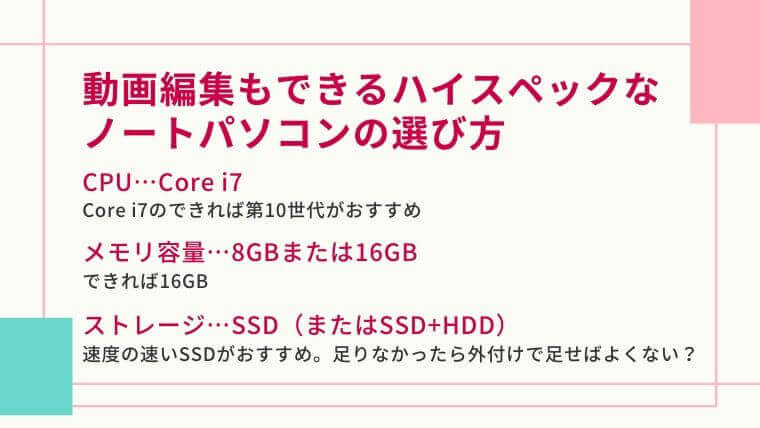
選び方としては「Core i7+16GB(8GB)+SSD」を選んでおけば十分。
もちろんスペックは高ければ高いほと高性能ですが、費用との兼ね合いがあるので。
データを保存するストレージは外付けHDDで足せばいいと思いますし、画面のサイズは外部モニターを買った方が大きさを確保できます。
CPU

動画編集に必要なのはCore i7以上。
- スライドショー(フォトムービー)作成程度…Core i5
- YouTubeなどの配信サービス向けの動画作成…Core i7
昔は高かったCore i7も最近は安くなっていて10万円以下の機種もあります。

ふだん使いのパソコンでもCore i7でいいかも。
2020年時点で最新版は第10世代。
メモリ容量

動画編集用のノートパソコンは最低8GB、予算があれば16GB。
Macをはじめとした最近のノートパソコンはほとんどがメモリが増設できないので注意。

昔はノートパソコンのメモリを自分で増設したなぁ。
ストレージ

ストレージには大きく「HDD(ハードディスクドライブ)」「SSD(ソリッドステートドライブ」の2種類あります。
「SSDの方が衝撃に強いですが値段が高い」といわれていましたが、最近はSSDもずいぶん安くなってきたと思います。
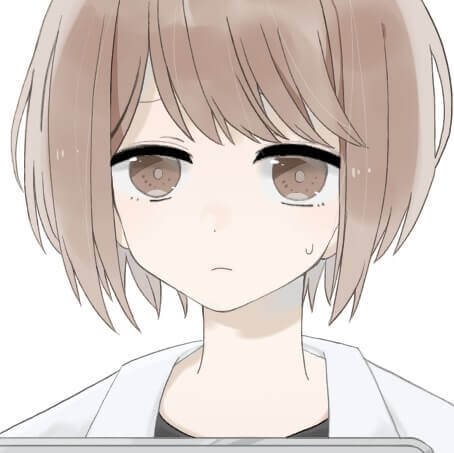
個人的にはHDDのファンが物理的に壊れてパソコンが使えなくなった経験があるので、衝撃に強いSSDの方がおすすめ。
動画編集は保存データの容量も大きくなるので、SSDとHDDの両方を搭載している機種も確かにおすすめとはいえますが、私は外付けSSDでデータを保存しています。

画面サイズ

個人的には家で作業するなら、モニターを別で買った方が大きい画面を確保できて、作業効率があがるので圧倒的におすすめ。
だから画面サイズはあんまり気にしてない…

スペック用語集
基本的なスペックの他にもノートパソコンを選ぶうえでは、いくつか知らないと選べない項目があります。
重量

持ち運びを考えていたときは重量を重視していましたが、テレワークの影響で家で作業をすることがほとんどになったので、重さは気にしないことにしました。
重量は1kg以下だと「軽っ」って思うくらいです。
インターフェイス

インターフェイスは多い方が便利ですが、最近では本体のスリム化等の理由で少ない場合も。
対応していないインターフェイスを使用したい場合は変換ポートを購入して対応する必要があります。
無線LANの規格

無線LANにも規格があり、最新の高速規格がIEEE802.11ax、通称「Wi-Fi6」です。
Wi-Fi 6のノートパソコンの性能を引き出すには、使用するWi-Fiルーターも規格に対応している必要があります。
「11a」・「11b」・「11g」・「11n」の規格よりも速い速度で通信が可能な「11ac」・「11ad」・「11ax」の方が一度に運ぶ情報量が多いため、転送速度が速いです。
表は下にいくほど最新
| 規格 | 周波数帯 | 最大通信速度 |
|---|---|---|
| IEEE802.11b | 2.4GHz | 11Mbps |
| IEEE802.11g | 2.4GHz | 54Mbps |
| IEEE802.11a | 5GHz | 54Mbps |
| IEEE802.11n | 2.4GHz | 600Mbps |
| 5GHz | ||
| IEEE802.11ac | 5GHz | 6.9Gbps |
| IEEE802.11ad (WiGig) |
60GHz | 6.8Gbps |
| IEEE802.11ax | 2.4GHz | 9.6Gbps |
| 5GHz |
関連 ➢ IEEE802.「11b / 11g / 11a / 11n / 11ac / 11ad / 11ax」って何?
| 周波数帯 | メリット | デメリット |
|---|---|---|
| 2.4GHz |
|
|
| 5GHz |
|
|
| 60GHz |
|
|
Officeソフト
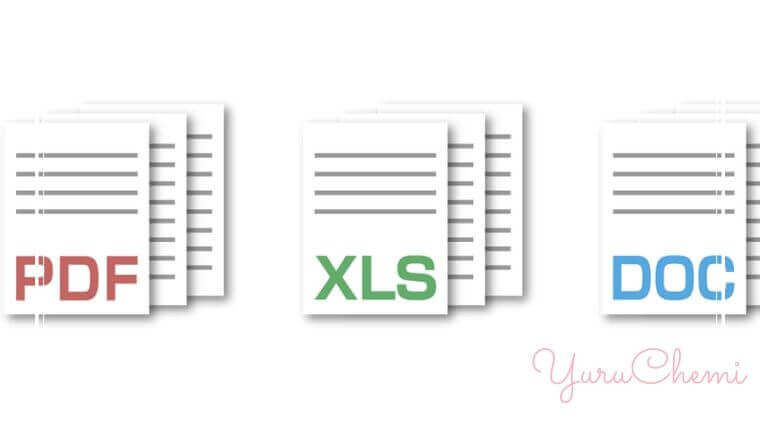
Officeソフトにはいくつか種類があります。
- Microsoft Office Personal 2019
- Office Home & Business 2019
- Office Professional 2019
ソフトの数が多くなるほど値段が高くなるので、必要なソフトが入っているものを選ぶ必要があります。
大学生や社会人だとPowerPointがほぼ必須なので「Office Home & Business 2019 」がおすすめです。
Officeに含まれるソフト
| Word | Excel | PowerPoint | Outlook | One Note | Publisher | Access | |
| OfficePersonal 2019 | 〇 | 〇 | ― | 〇 | ― | ― | ― |
| Office Home & Business 2019 | 〇 | 〇 | 〇 | 〇 | 〇 | ― | ― |
| Office Professional 2019 | 〇 | 〇 | 〇 | 〇 | 〇 | 〇 | 〇 |
おすすめのノートパソコン
動画編集もできるハイスペックなノートパソコンでおすすめは以下の3台です。
動画編集におすすめ高性能なノートパソコン
| こんな人におすすめ | 型番 |
|---|---|
| 衝撃!ハイスペックでこの値段 | |
| コスパ最強 おしゃれPC | |
| 抑えた価格で1㎏以下 |
衝撃!ハイスペックでこの値段
コスパ最強
抑えた価格で1㎏以下
動画編集におすすめノートパソコン スペック比較一覧表
ノートパソコンのスペックが比較できる一覧表を作成しました。
| メーカー | CPU | メモリ容量 | ストレージ | 画面サイズ | 重量 | インターフェイス | 無線LAN | |
|---|---|---|---|---|---|---|---|---|
| マウスコンピューター | 第9世代 インテル Core i7 9750H (Coffee Lake Refresh) 2.6GHz/6コア | 16GB | 512GB | 15.6インチ | 2.1kg | HDMIx1、miniDispla、Portx1、USB3.1、Gen1(USB3.0)x1、USB3.1、Gen2TypeAx1/Type-Cx、SDスロット | IEEE802.11a/b/g/n/ac | |
| HP | 第10世代 インテル Core i7 1065G7(Ice Lake) 1.3GHz/4コア | 16GB | HDD:1TB、M.2 SSD:256GB | 15.6インチ | 1.82㎏ | HDMIx1、USB3.1 Gen1(USB3.0) Type-Ax2/Type-Cx1、SDスロット | IEEE802.11a/b/g/n/ac/ax | |
| Dell | 第10世代 インテル Core i7 10510U(Comet Lake)、1.8GHz/4コア | 8GB | M.2 SSD:512GB | 13.3インチ | 0.955㎏ | HDMIx1、USB3.1 Gen1(USB3.0) Type-Ax1/Type-Cx1、microSDスロット | IEEE802.11a/b/g/n/ac | |
| Dell | 第10世代 インテル Core i7 10510U(Comet Lake)、1.8GHz/4コア | 8GB | M.2 SSD:512GB | 14インチ | 1.42㎏ | HDMIx、USB3.1 Gen1(USB3.0) Type-Ax2/Type-Cx1、microSDスロット | IEEE802.11a/b/g/n/ac | |
| NEC | 第2世代 AMD Ryzen 7 3700U、2.3GHz/4コア | 8GB | SSD:256GB | 15.6インチ | 2.2kg | HDMIx、USB3.1 Gen1(USB3.0) Type-Ax2/Type-Cx1 | IEEE802.11a/b/g/n/ac |
マウスコンピューター:m-Book K700SN-M2SH2
| メーカー | マウスコンピューター |
| CPU | 第9世代 インテル Core i7 9750H (Coffee Lake Refresh) 2.6GHz/6コア |
| メモリ容量 | 16GB メモリ |
| ストレージ | 512GB |
| 画面サイズ | 15.6インチ |
| 重量 | 2.1kg |
| インターフェイス | HDMIx1、miniDispla、Portx1、USB3.1、Gen1(USB3.0)x1、USB3.1、Gen2TypeAx1/Type-Cx、SDスロット |
| 無線LAN | IEEE802.11a/b/g/n/ac |
マウスコンピューターの「m-Book K700SN-M2SH2」は超ハイスペックなのに11万円。
コスパ最強な気がします。

10万円以下じゃない…だと?

このスペックなのに、この値段?!って驚きが大きかったので載せた。ごめんって。
黒い本体でOKで10万こえてもOKならコスパ最強だと思う。わたしはHPのおしゃれに負けた。
HP:Pavilion 15-cs3000
| メーカー | HP |
| CPU | 第10世代 インテル Core i7 1065G7(Ice Lake) 1.3GHz/4コア |
| メモリ容量 | 16GB |
| ストレージ | HDD:1TB、M.2 SSD:256GB |
| 画面サイズ | 15.6インチ |
| 重量 | 1.82㎏ |
| インターフェイス | HDMIx1、USB3.1 Gen1(USB3.0) Type-Ax2/Type-Cx1、SDスロット |
| 無線LAN | IEEE802.11a/b/g/n/ac/ax |
HPの「Pavilion 15-cs3000 価格.com限定」もCore i7の第10世代・16GBの HDD:1TB、M.2 SSD:256GBで10万円以下。
私は10万円以下でかつスタイリッシュな見た目が気にいったので、こちらの機種にしました。
価格ドットコム限定品なので、公式サイトでしか取り扱いがありません。
Dell:Inspiron 13 7000
| メーカー | Dell |
| CPU | 第10世代 インテル Core i7 10510U(Comet Lake)、1.8GHz/4コア |
| メモリ容量 | 8GB |
| ストレージ | M.2 SSD:512GB |
| 画面サイズ | 13.3インチ |
| 重量 | 0.955㎏ |
| インターフェイス | HDMIx1、USB3.1 Gen1(USB3.0) Type-Ax1/Type-Cx1、microSDスロット |
| 無線LAN | IEEE802.11a/b/g/n/ac |
「もう少し値段を抑えたい」「軽いパソコンがいい」という方におすすめなのが「Inspiron 13 7000」
Dellの公式サイトでにしか取り扱いのないモデルで、公式サイトのクーポンで大きな割引が適用されます。
重さはなんと0.955㎏と1㎏以下。

Inspiron 13 7000とものすごく迷った。軽いのは正義。
Dell: Inspiron 14 5000
| メーカー | Dell |
| CPU | 第10世代 インテル Core i7 10510U(Comet Lake)、1.8GHz/4コア |
| メモリ容量 | 8GB |
| ストレージ | M.2 SSD:512GB |
| 画面サイズ | 14インチ |
| 重量 | 1.42㎏ |
| インターフェイス | HDMIx、USB3.1 Gen1(USB3.0) Type-Ax2/Type-Cx1、microSDスロット |
| 無線LAN | IEEE802.11a/b/g/n/ac |
NEC:LAVIE Note Standard NS600/RA
| メーカー | NEC |
| CPU | 第2世代 AMD Ryzen 7 3700U、2.3GHz/4コア |
| メモリ容量 | 8GB |
| ストレージ | SSD:256GB |
| 画面サイズ | 15.6インチ |
| 重量 | 2.2kg |
| インターフェイス | HDMIx、USB3.1 Gen1(USB3.0) Type-Ax2/Type-Cx1 |
| 無線LAN | IEEE802.11a/b/g/n/ac |
HP ENVY x360 13-ar0000
| メーカー | HP |
| CPU | 第2世代 AMD Ryzen 7 3700U、2.3GHz/4コア |
| メモリ容量 | 16GB |
| ストレージ | M.2 SSD:512GB |
| 画面サイズ | 13.3インチ |
| 重量 | 1.28㎏ |
| インターフェイス | USB3.1 Gen1(USB3.0) Type-Ax2/Type-Cx、microSDスロット |
| 無線LAN | IEEE802.11a/b/g/n/ac |
他のサイトでかなりの人気。おしゃれでスタイリッシュなENVY。
まとめ:Core i7が安い
動画編集もできる高性能で10万円のノートパソコンでした。
私がこのあいだまで使っていたパソコンはCore i5で10万円以上したのに…
ハイスペックなパソコンで効率よく仕事を進めていきたいです。













コメント